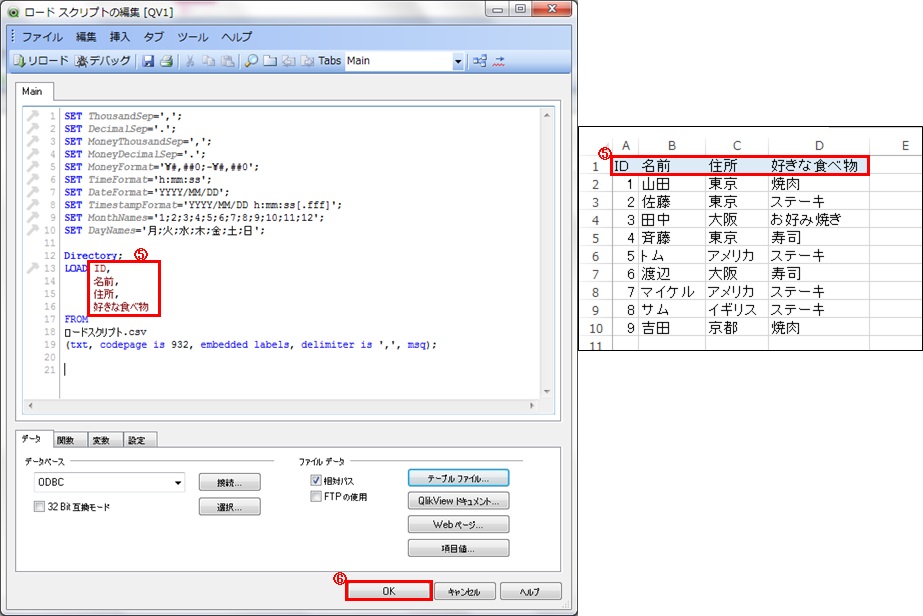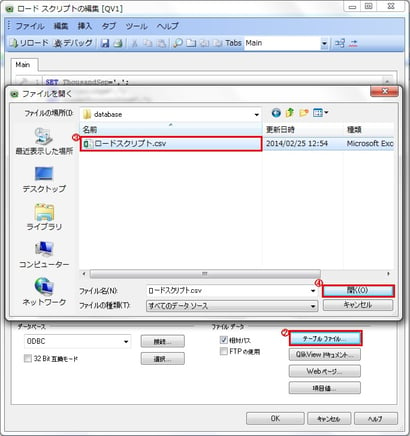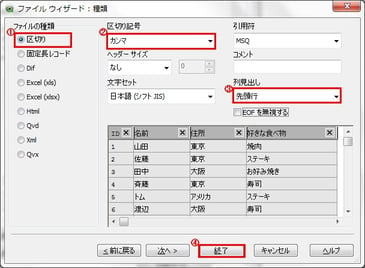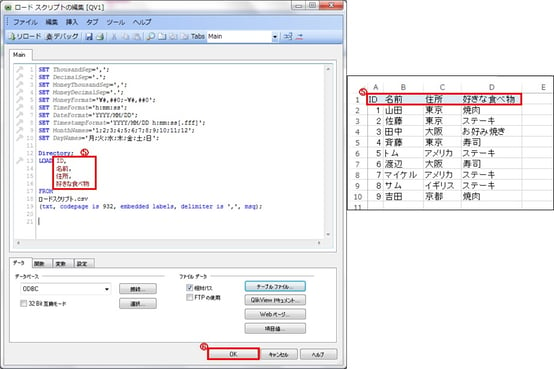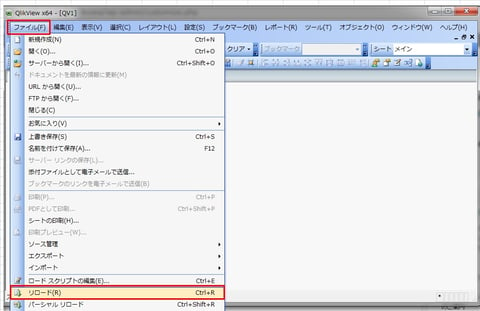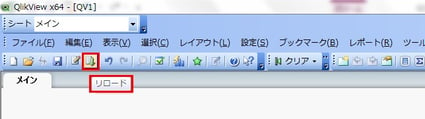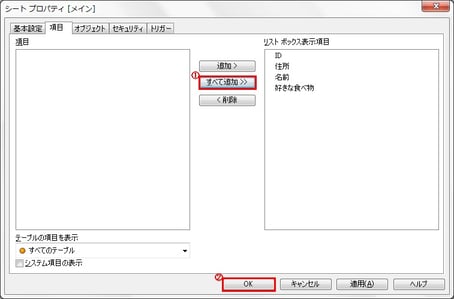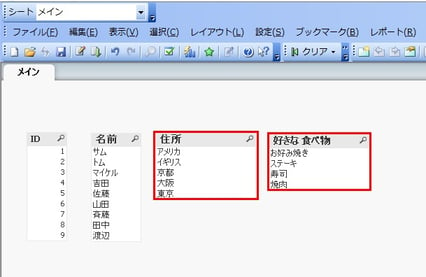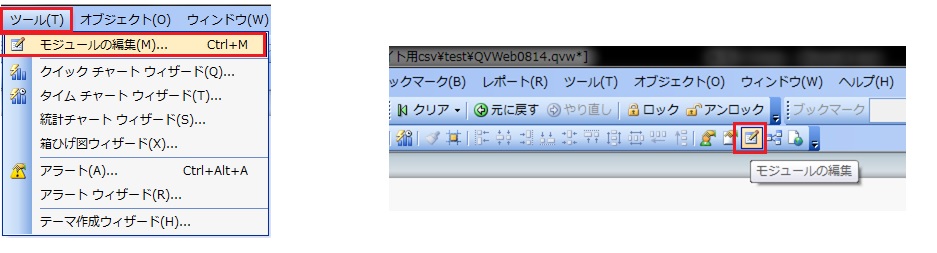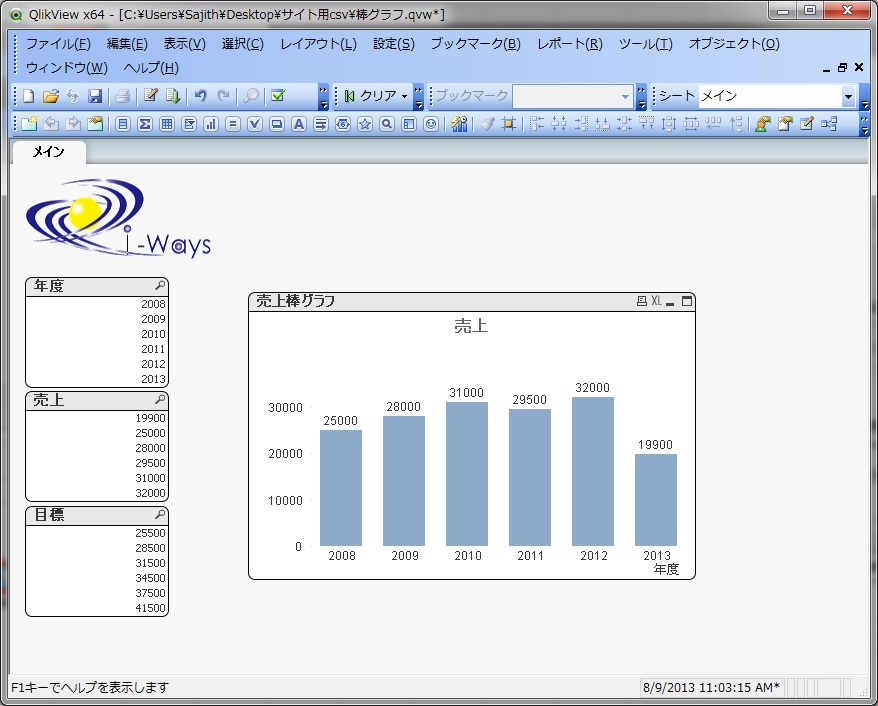QlikViewでウィザードを使わないでデータを取り込む方法
QlikView(クリックビュー)ではロードスクリプトを編集することでテーブルの編集などができます。
ロードスクリプトとは、QlikView でデータファイルを取り組む為に書かれるシートです。こちらから取り込むデータの編集・変換・削除などが指定できます。
リロードとは、データファイルからデータを取り込むことをいいます。リロードすることによって、データの更新を行います。
今回はロードスクリプトにデータを取り込み、リロードし、リロードした項目を確認する方法を説明します。
ロードスクリプトでデータファイルを取り組む方法
■ ロードスクリプトの編集ウィンドウ
1.ロードスクリプトの編集ウィンドウを開きます。
※今回はcsv 形式のデータファイルを取り込みます。
2. 【テーブルファイル】ボタンを押します。
3. 任意のcsv ファイルを選択します。
4. 【開く】ボタンを押します。
■ファイルウィザード:種類
1. ファイルの種類は【区切り】になっているか確認します。
2. 区切り記号は【カンマ】になっているか確認します。
3. 列見出しが【先頭行】になっているか確認します。
4. 【終了】ボタンを押します。
5.csvファイルのカラム名とロードスクリプトに書かれたヘッダー名が同じであることを確認します。
6. 【OK】ボタンを押します。
リロード方法
リロードの方法は以下の3種類があります。
A. ファイル(F) ⇒ リロード(R) をクリックします。
B. Ctrl + R を押し、リロードします。
C. デザインツールから【リロード】ボタンを押します。
確認
■シートプロパティ
1.シートの空白で右クリックし、プロパティをクリックします。
■項目タブ
1.【項目】タブをクリックし、【すべて追加】ボタンを押します。
2.【リストボックス表示項目】に全ての項目が追加されたことを確認し、【OK】ボタンを押します。
QlikView のメイン画面にcsvファイルのカラムとデータを見ると、住所と好きな食べ物のデータで、重複したデータが統一された事が確認できます。(データが圧縮されています。)
今回は csv ファイル形式を取り込みましたが、同じように
1. 固定長レコード
2. Dif ファイル
3. Excel(xls)
4. Excel(xlsx)
5. Html
6. Qvd
7. Xml
8. Qvx 形式のデータファイルを取り込むことができます。